Movavi屏幕录像机审阅/教程/ Windows和Mac的替代
Movavi屏幕录像机是面向Windows和Mac用户的功能强大的屏幕视频和音频录像机。您不仅可以同时录制视频,音频,还可以录制网络摄像头。此外,在使用Movavi Screen Recorder录制时,您可以显示鼠标和击键。因此,它是用于在线课程和会议的很好的屏幕录像机。 Movavi屏幕录像机的用户群快速增长。是什么让Movavi屏幕录像机如此受欢迎?您可以检查此Movavi屏幕录像机评论并找到答案。

第1部分:Movavi屏幕录像机评论
Movavi Screen Recorder是最好的屏幕捕获工具吗?在购买Movavi Screen Recorder完整版之前,您可以快速浏览以下评论。知道使用Movavi Screen Recorder软件进行录制时会遇到什么情况会更好。
Movavi屏幕录像机的优点
- 1. 录制视频通话、在线会议、视频、游戏等屏幕活动,无损质量。
- 2.选择具有全屏,特定窗口和自定义区域的屏幕捕获区域。
- 3.安排带有特定日期和时间的屏幕视频和音频录制。
- 4.在使用Movavi屏幕捕获进行录制时,添加转场,标题,注释和其他过滤器。
- 5.获得视频稳定,慢动作,绿屏效果以及其他强大的集成工具。
- 6.使用许多强大的媒体格式转换捕获的视频。
Movavi屏幕录像机的缺点
- 1.免费的Movavi屏幕录像机不允许用户录制系统声音。
- 2.只有获得Movavi Screen Recorder激活密钥,水印才会被删除。
- 3. Movavi屏幕录像机的客户支持需要改进。
- 4. 您不能在 Movavi Screen Recorder 软件中直接将录制的视频发布到 YouTube。
Movavi屏幕录像机价格
对于新用户,您可以下载Movavi Screen Recorder免费试用版。如果要访问所有高级屏幕记录和编辑功能,则需要以$49.90购买1台PC的Movavi Screen Recorder终身许可证。其他Movavi Screen Recorder捆绑软件为目标用户提供折扣。
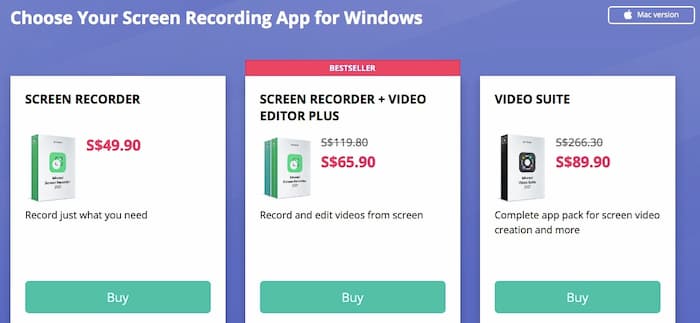
如何使用Movavi屏幕录像机
步骤1: 下载并安装适用于Windows或Mac计算机的Movavi屏幕录像机。选择 屏幕录像 按钮。
第2步: 按住鼠标左键并拖动光标。您可以根据需要调整屏幕捕获区域的大小。
第三步: 设置输入音频源。此外,您可以启用鼠标光标,键盘操作和其他首选项。
第四步: 请点击 记录 开始使用Movavi屏幕录像机录制。您可以使用热键和屏幕快捷方式来控制整个屏幕录制过程。
步骤5: 停止录制时,您会看到一个 预习 窗户。预览并修剪不需要的部分。
步骤6: 请点击 另存为 其次是 救 导出录制的视频。
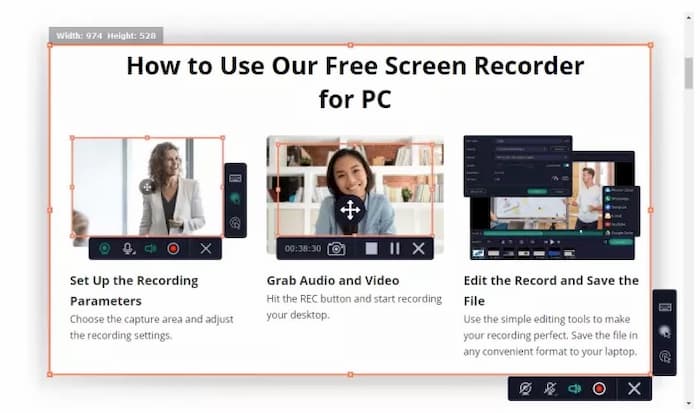
第2部分:最佳免费Movavi屏幕录像机替代
Movavi Screen Recorder完整版价格昂贵。即使您可以免费使用Movavi进行屏幕捕获,也将受到很多限制。如果您正在寻找免费的Movavi屏幕录像机替代品, FVC免费屏幕录像 可以成为您的首选。您可以录制没有水印的带音频的屏幕视频。没有最长时间限制。您可以录制视频、电视节目、播放列表和其他类型的视频数小时。与 Movavi Screen Recorder 相比,您可以免费获得基本的屏幕录制功能。
- 1.捕获Windows和Mac计算机的屏幕,而不会造成质量损失。
- 2.录制带有系统音频和麦克风语音的屏幕视频。
- 3. 100%免费且安全使用。没有病毒,恶意软件和隐藏费用。
- 4.以MP4或WMV格式保存录制的视频。
步骤1: 访问FVC免费在线屏幕录像机网站。点击 开始录音 在主界面上。使用屏幕向导快速安装其启动器。

第2步: 将屏幕捕获区域设置为全屏或自定义大小。打开 音频 录制带有计算机声音和麦克风声音的视频。
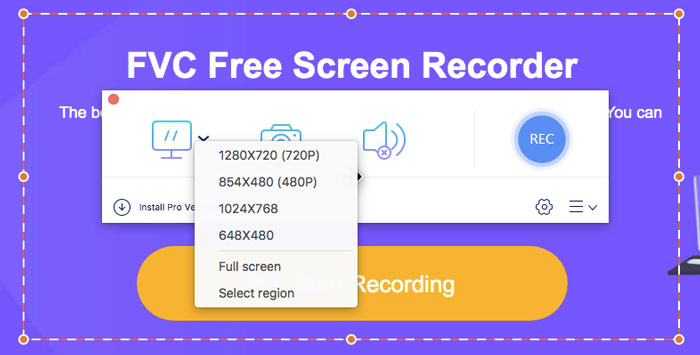
第三步: 点击齿轮 设定值 图标以更改录制首选项。您可以在此处设置倒数计时,更改视频格式以及进行其他更改。点击 好 保存更改并关闭窗口。

第四步: 请点击 记录 开始屏幕录制过程。您可以无时间限制地暂停,继续和停止录制。

步骤5: 停止录制时,您可以在 记录历史 窗户。您可以在此处使用底部的选项进行播放,重命名,组织,共享和删除。

第3部分:Movavi屏幕录像机的常见问题解答
您可以使用Movavi Screen Recorder试用版录制多长时间?
您可以使用Movavi Screen Recorder免费试用每个屏幕长达5分钟的屏幕捕获。但是,输出视频文件中将有水印。
Movavi屏幕录像机安全使用吗?
是的。您可以从其官方网站上免费下载Movavi屏幕录像机。没有捆绑的软件或恶意软件。您可以一直获取最新的Movavi Screen Recorder软件。
如何修复没有音频的Movavi屏幕录像机?
重新启动计算机。检查是否启用了Movavi音频录制工具。调高输入音频源的音量。此外,您可以卸载并重新安装Movavi Screen Recorder来绕过故障。
Movavi Screen Recorder 专为专业用户设计。如果您只想下载视频和录制短片,FVC Free Screen Recorder 是您更好的选择。您可以录制没有时间限制或水印的屏幕视频和音频。没有隐藏的购买和潜在的风险。所有计算机活动都可以记录在数字视频中。 Windows 和 Mac 用户都可以运行 Movavi Screen Recorder 替代品来免费录制计算机视频和音频。



 视频转换大师
视频转换大师 屏幕录影大师
屏幕录影大师


